La commande Ajouter événement filtre image permet d'effectuer un traitement d'images pour les images et les scènes. Plusieurs types de filtres d'images sont fournis, comme détaillé ci-après. Par exemple, le filtre de négatif inverse les couleurs d'une image et le Filtre de fondu fait apparaître ou disparaître une image en fondu.
Un événement Image filtre est généralement un événement parent n’ayant qu’un seul enfant (lui-même pouvant être un parent ayant des enfants), par exemple un événement Scène, un événement Entrée image, un événement Couche contenant des événements Scène ou Entrée image ou un événement Filtre contenant des événements Scène ou entrée Image. Vous pouvez également ajouter un filtre d'images qui n'a pas d'événement enfant pour traiter le résultat des événements précédents de la file d'attente.
Filtres d’images disponibles
Procédures
Pour ajouter un événement Filtre image :
- Sélectionnez un événement enfant correct ou assurez-vous qu'aucun événement n'est sélectionné dans la file d'attente.
- Cliquez sur
 (Ajouter événement filtre image).
(Ajouter événement filtre image).
Une boîte de dialogue Ajouter événement filtre image s'affiche.
- Sélectionnez le type de filtre souhaité dans la liste Plug-in filtre.
- Si le bouton Configuration est activé pour ce type de filtre, cliquez sur Configuration pour configurer les options du filtre.
- Sélectionnez un masque si vous souhaitez masquer le filtre ou si cela est nécessaire pour le type de filtre que vous utilisez.
- Définissez les autres paramètres de filtre d'images, puis cliquez sur OK.
Si vous avez sélectionné un événement enfant, l'événement Filtre image devient son parent. Si aucun événement n'est sélectionné, l'événement Filtre image s'affiche à la fin de la file d'attente.
Pour choisir un fichier masque :
- Cliquez sur Fichiers.
- Utilisez la boîte de dialogue de sélection de fichier pour choisir le fichier masque, puis cliquez sur OK.
- Choisissez le canal à utiliser dans la liste déroulante des canaux.
Pour positionner ou redimensionner un masque :
- Cliquez sur Options.
Une boîte de dialogue Options d'entrée d'image s'affiche ; elle est identique à celle que vous utilisez avec les événements Entrée image.
Si le masque est animé, vous pouvez également utiliser cette boîte de dialogue pour indiquer son intervalle de temps et sa vitesse d'animation.
Interface
Les boîtes de dialogue Ajouter événement filtre image et Editer événement filtre présentent les mêmes commandes.
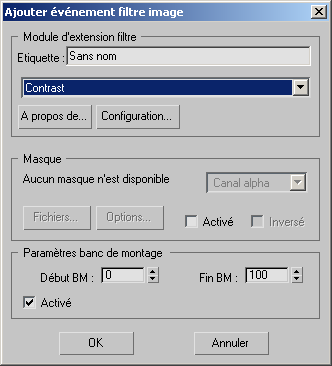
Zone Plug-in filtre
- Etiquette
- Permet de donner un nom unique à l'événement. Un nom unique peut rendre l'événement filtre plus facile à distinguer parmi une longue liste d'événements.
- [Liste déroulante de filtre]
- Affiche les modules d’extension de filtre que vous avez installés.
Cliquez sur l’un des filtres ci-dessus pour accéder aux rubriques d’aide correspondantes et obtenir des informations sur les filtres inclus avec 3ds Max.
- A propos
- Affiche les informations concernant la version et la source du plug-in.
- Configuration
- Affiche une boîte de dialogue de paramétrage spécifique au plug-in. Certains plug-ins peuvent ne pas présenter ce bouton.
Zone Masque
- [Liste déroulante des canaux]
- Si vous utilisez un bitmap comme fichier masque, vous pouvez utiliser le canal Alpha, Rouge, Vert ou Bleu, ou encore Luminance, Z-Buffer, Canal d'ID de matériau ou ID Objet.
- Fichiers
- Sélectionnez le fichier que vous souhaitez utiliser comme masque. Le nom du fichier sélectionné apparaît au-dessus du bouton Fichiers.
- Options
- Affiche la boîte de dialogue Options d’entrée d’image dans laquelle vous pouvez définir l’alignement et la taille, en fonction des images de sortie vidéo. Pour les images animées, vous pouvez également synchroniser le masque avec la séquence d’images de sortie vidéo. Il s'agit de la même boîte de dialogue que pour les options d'entrée d'image.
- Activé
- Active le masque. Si cette option est désactivée, Banc de montage ignore tout autre paramètre de masque.
- Inversé
- Lorsque cette option est activée, le masque est inversé.
Zone Paramètres banc de montage
- Début/Fin BM
- Définissent les images de début et de fin pour l'événement sélectionné dans la file d'attente générale du banc de montage. Le banc de montage effectue le rendu de l'événement pour le nombre d'images spécifié pour ce paramètre.
- Activé
- Active ou désactive l'événement. Si cette option est désactivée, l'événement est désactivé et ignoré par le banc de montage lors du rendu de la file d'attente. Chaque événement doit être désactivé individuellement. Par exemple, la désactivation d'un événement de couche composé n'entraîne pas la désactivation des événements d'images composés. Les barres de temps des événements désactivés sont indisponibles dans la zone des pistes d'événements.